- Home ›
- Googleサイトの使い方 ›
- 新規サイトの作成 ›
- HERE
サイトの削除/復元/完全削除
Googleサイトで作成したサイトはいつでも削除することができます。また削除したサイトは一定期間であれば復元して元に戻すことができます。ここではサイトの削除と復元の手順についてそれぞれ解説します。
まずはサイトの削除方法を確認します。「Googleサイトの開始」を参考にGoogleサイトにログインして下さい。
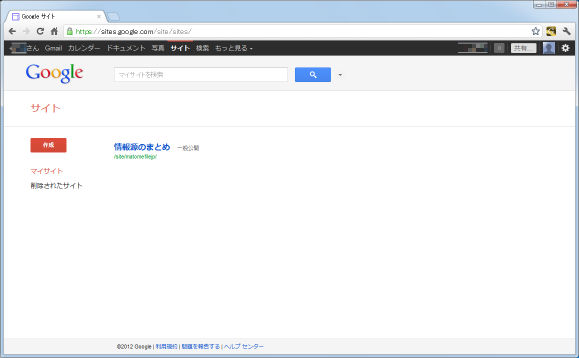
削除したいサイトのサイト名をクリックして下さい。
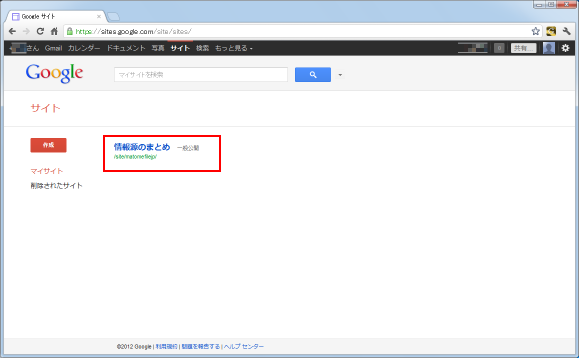
サイトが表示されます。
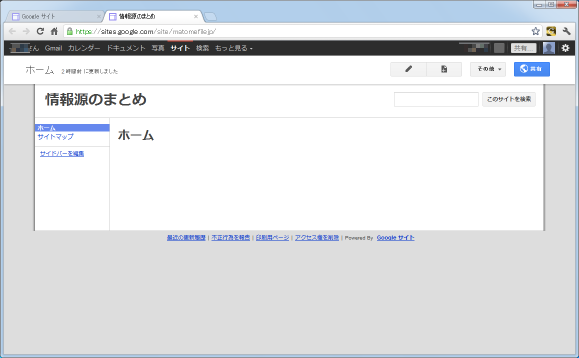
画面右上に表示されている「その他」をクリックして表示されるメニューの中から「サイトを管理」メニューをクリックして下さい。
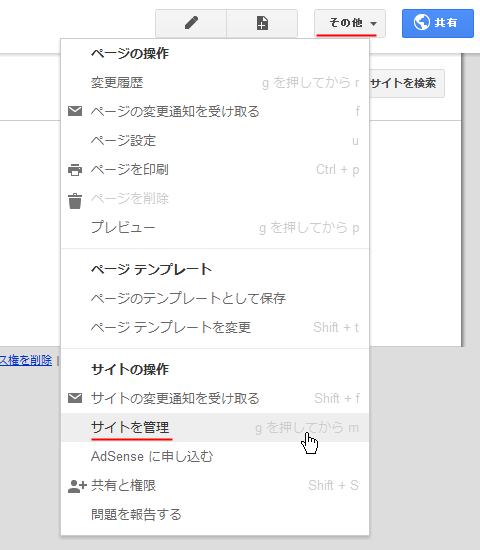
設定画面の中で「全般」に関する画面が表示されます。
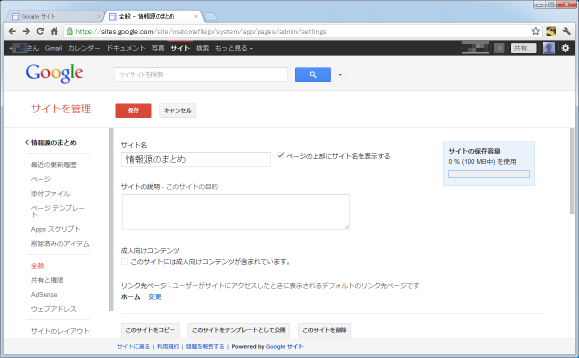
少しスクロールして頂くと「このサイトを削除」と書かれたリンクが表示されますのでクリックして下さい。

確認画面が表示され、「このサイトはすぐに削除されますが、30 日以内であれば、URL(xxx)にアクセスすれば復元できます。」ます。」というメッセージが表示されます。削除して宜しければ「削除」と書かれたリンクをクリックして下さい。
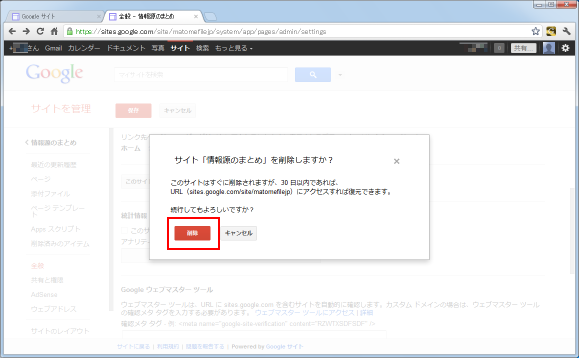
サイトが削除され「マイサイト」画面が表示されます。
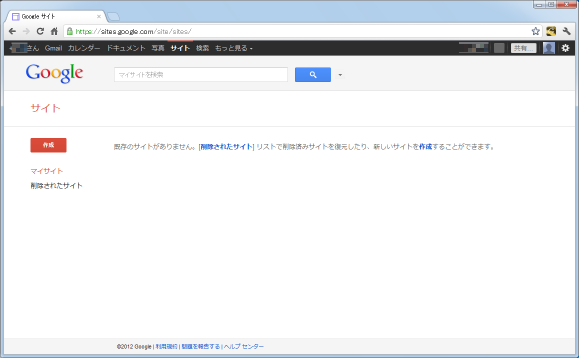
サイトの削除は以上で完了です。削除されても30日間以内であれば復元することができます。また30日を待たずに完全削除することも可能です。
続いて削除してしまったサイトを復元する方法です。削除する際の確認画面にも表示された通り、削除されても30日以内であれば復元することが可能です。「マイサイト」の画面の左側に表示されている「削除されたサイト」と書かれたリンクをクリックして下さい。
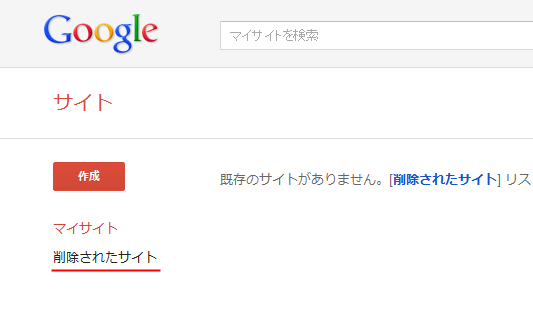
削除されてから30日以内のサイトの一覧が表示されます。
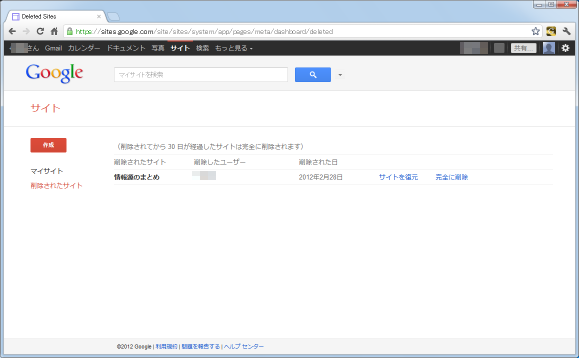
サイトを復元する場合は、復元したいサイトの右側に表示されている「サイトを復元」と書かれたリンクをクリックして下さい。
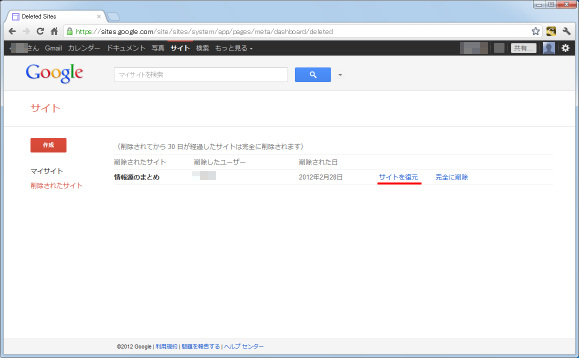
サイトが復元され、復元されたサイトが表示されます。
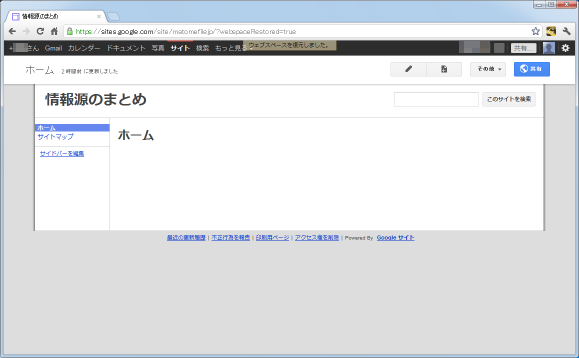
「マイサイト」を表示してみると作成済みのサイト一覧に復元したサイトが表示されています。
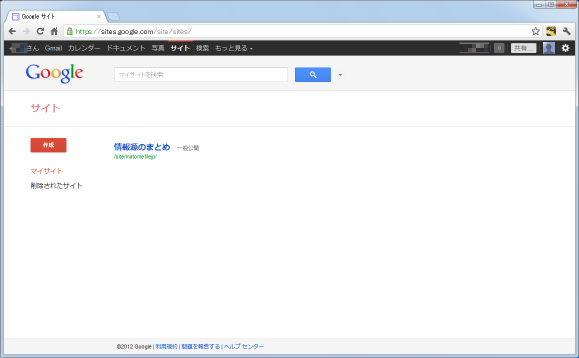
サイトの復元はこれで完了です。
削除したサイトは30日経過すれば自動的に完全に削除されます。ただ30日を待たずに完全削除されたい場合もあると思いますので完全削除するための手順を解説します。
では先程と同じく「マイサイト」で「削除されたサイト」と書かれたリンクをクリックして頂き、削除済みのサイトの一覧画面を表示して下さい。
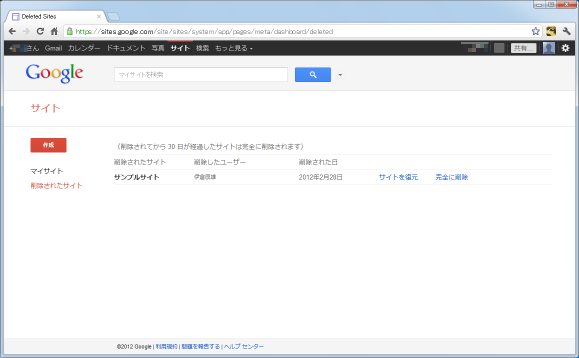
完全に削除したいサイトの右側に表示されている「完全に削除」と書かれたリンクをクリックして下さい。
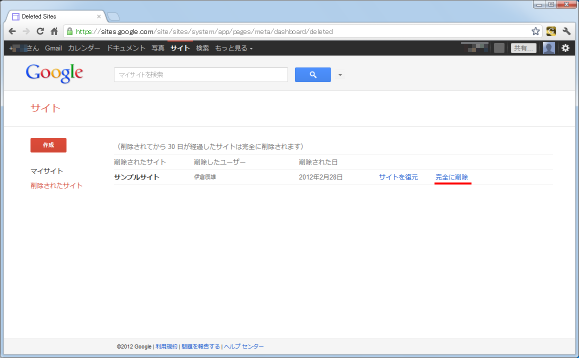
サイトを完全に削除していいかどうかの確認画面が表示されます。完全削除して宜しければ「削除」と書かれたリンクをクリックして下さい。
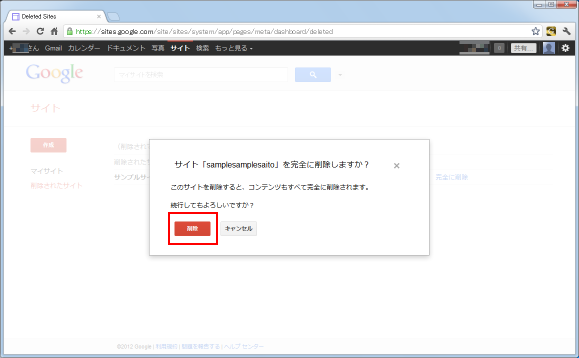
サイトが完全に削除され、削除済みのサイト一覧画面にも表示されなくなりました。
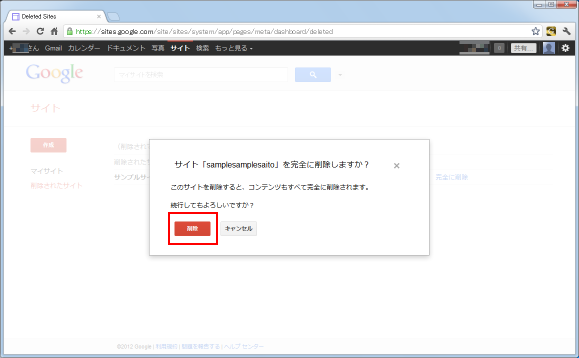
以上のようにサイトをいったん削除しても30日以内であれば復元することもできますし、30日を待たずに完全に削除することもできます。
( Written by Tatsuo Ikura )

 AjaxTower
AjaxTower